「良い写真が撮れたけれど、通行人が写りこんでしまった」といったケースは珍しくありません。 そのようなときは、写真の人物を消す加工ができるアプリやソフトを利用してみましょう。
今回は、無料でも利用できるおすすめ写真加工アプリやソフトを紹介します。有料版との違いも解説しますので、参考にしてください。
目次
Part 1. 無料で使える写真の人物を消す加工ができるアプリ5選
ここでは、無料で使える写真の人物を消す加工ができるアプリ5選を紹介します。紹介するアプリは、次の5つです。
写真の人物を消す-AniEraser
AniEraser
🔹写真やビデオの文字・人物を消す
🔹写真やビデオからスタンプ等を消す
🔹ウォーターマーク・透かしを消す
🔹3つのプラットフォームで利用できる
(パソコン、モバイルアプリ、オンライン)

AniEraserは、写真と動画に映ってしまった人物や不要なテキストを消せるAIツールです。人物やテキスト以外にもあらゆる用途に対応しています。
- ウォーターマーク
- 人の顔のシミ、シワ、ニキビ
- 古い写真の修正
編集と聞くと「スキルが必要そう」「機械音痴の私には使いこなせない」などの不安もあると思いますが、心配いりません。AniEraserは写真や動画の特別な編集スキルは全く必要なく、編集未経験者でも簡単に操作できる編集ソフトになっています。また、パソコンからだけではなくスマホからも編集可能な点も便利です。
AI搭載の写真加工アプリ-PhotoDirector
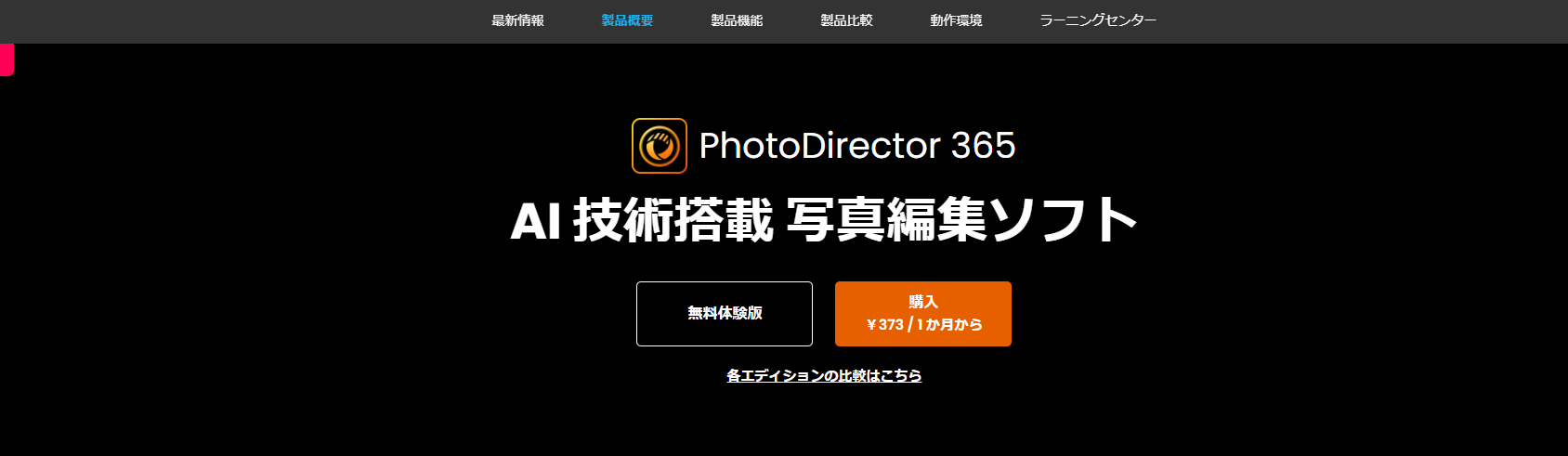
AIが自動で周囲の背景と合成しながら塗りつぶして、修正した跡も残らない自然な仕上がりにしてくれます。使い方も消しゴムで消すように写り込んだ人や物をなぞるだけなので、編集が未経験の方でも簡単に操作できます。
そのほかにも、さまざまな編集が可能です。
- 写真の背景を透過させ、好きな背景に置き換えられる
- お気に入りの写真をイラスト化できる
- 写したくない部分をぼかすことができる
簡単に自分だけのオリジナル作品に仕上げられます。購入を迷っている方は、無料体験版を実際に使用してみてから検討してみましょう。
AIを搭載した多機能な画像・動画編集アプリ-BeautyPlus
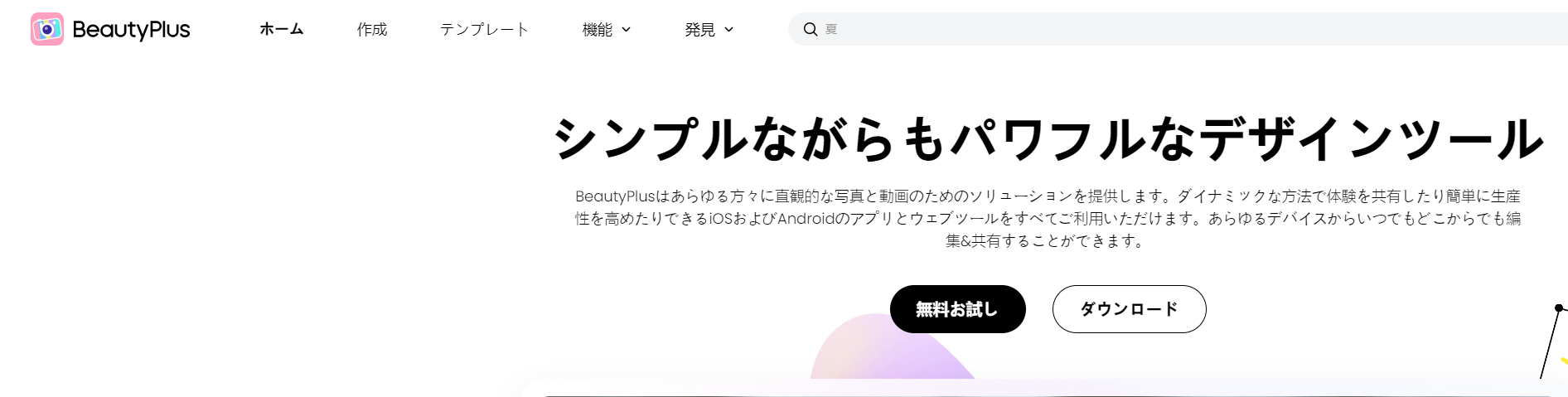
単純に写真に写った不要な部分の削除機能だけではなく、AIを使った写真のイラスト化や顔や体を自動的に整えてくれる機能も備わっています。自由に選べる1,000種類を超えるステッカー、テキスト、背景パターンを利用できる点も優れているポイントです。編集未経験者でも簡単に操作可能で、直感的に編集できます。一方で、編集の自由度が高すぎて使いこなすのが難しい可能性があるため、まずは無料体験版を試してみてから自分に合うかどうか確かめてみましょう。
写真をイラスト風に加工できるアプリ-Meitu
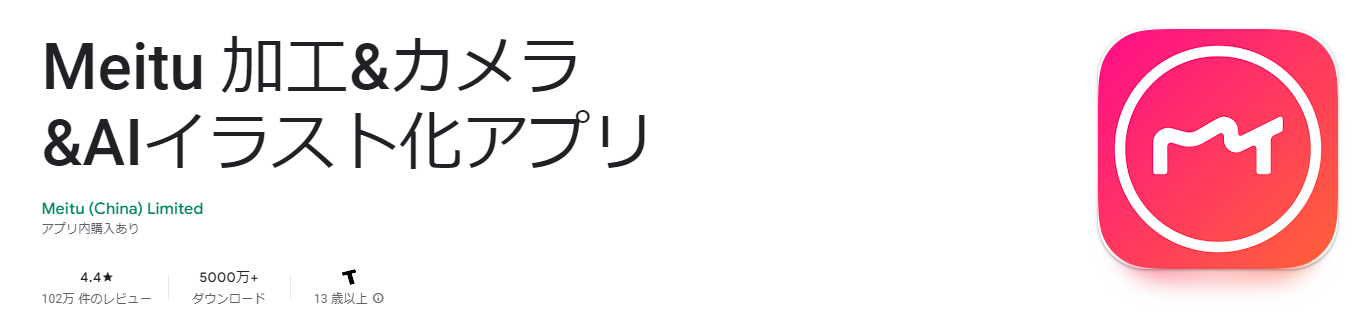
AI機能を使用して好みのイラストスタイルを選択すると、簡単にオリジナルのアニメーション風のイラストを作成できます。不要な部分を除去する基本的な編集機能もありながら、メイク加工アプリとしても以下のような優秀な機能がたくさん備わっています。ほかにもたくさんのメイク加工機能があり、簡単に「盛れる」「映える」写真に編集可能です。シンプルな画像編集のほかに、自分だけのオリジナル作品を作りたい方にはおすすめのアプリとなっています。
本格的で多機能な写真編集アプリ-Snapseed
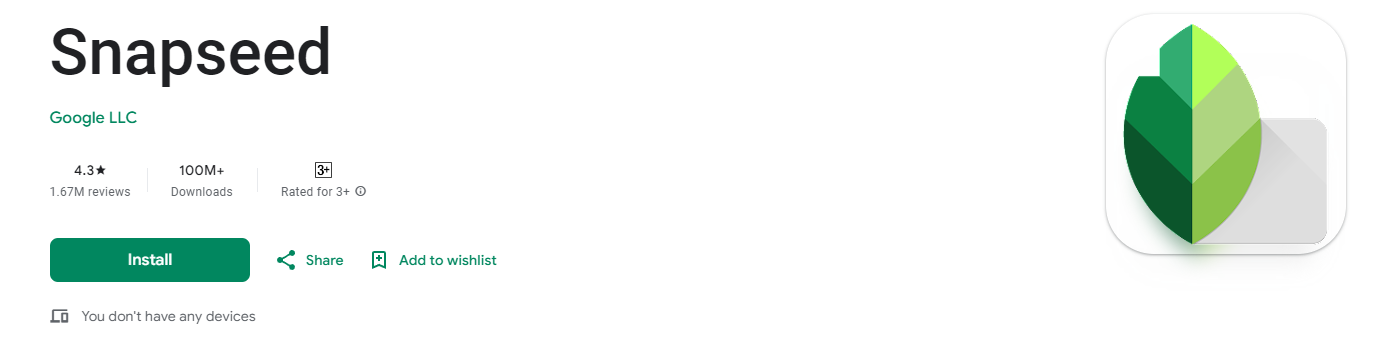
29種類のツールとフィルタが用意されており、ボタン1つで簡単に操作できます。「TOOLS」という項目を押して、編集項目の一覧から行いたい編集項目を選ぶだけなので、編集未経験者でも安心して利用可能です。「色彩調整」「ぼかし」「不要な部分の削除」などの基本的な機能に加えて「ヴィンテージ」「レトロラックス」と呼ばれる機能を使えば、写真をレトロ調に仕上げられます。Snapseedは完全無料で使用可能なので、一度自分に合うかどうか試してみるのもいいでしょう。
無料アプリと有料のアプリ・ソフトはどちらがおすすめ?
ここでは無料アプリと有料のアプリ・ソフトではどちらがおすすめなのかを解説します。無料アプリがおすすめな方と有料アプリがおすすめな方の特徴を以下にまとめました。
| 無料アプリがおすすめな方 | 有料アプリがおすすめな方 |
| 簡易的な画像編集だけで十分な方 | 細かい画像編集が必要な方 |
| 動画編集は必要ではない方 | 写真だけではなく、動画も編集したい方 |
| シンプルな機能だけを求める方 | クオリティやデザインにこだわりたい方 |
有料アプリの方が機能は充実していますが、使いこなせなければもったいないでしょう。特に、編集アプリを初めて使う方は、無料アプリや有料アプリでも無料体験ができるものから使ってみましょう。操作に慣れてきた方や仕事で画像編集を頻繁にする方は、機能豊富な有料アプリがおすすめです。
利用したい目的に応じて、使用するアプリを検討してみましょう。
Part 2. AniEraserを利用して写真の人物を消す方法
AniEraser
🔹写真やビデオの文字・人物を消す
🔹写真やビデオからスタンプ等を消す
🔹ウォーターマーク・透かしを消す
🔹3つのプラットフォームで利用できる
(パソコン、モバイルアプリ、オンライン)

ここからはAniEraserを利用して写真の人物を消す方法を解説します。手順は次の3ステップです。
Step1、アプリ&オンライン&PCダウンロードに対応可能
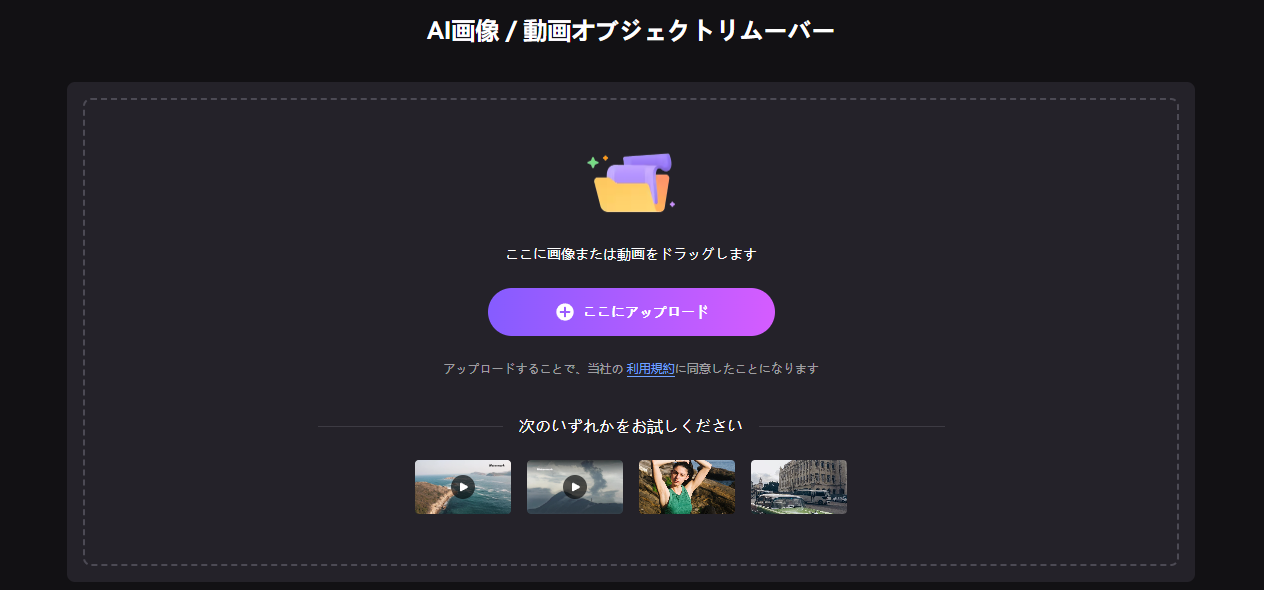
AniEraserは無料でダウンロードでき、無料のトライアルでは画像1枚のみ編集可能です。有料版はサブスクリプション制となっており、月額5,200円と年間5,960円の2つのプランから選べます。
| プラットフォーム | 月額プラン | 年間プラン |
| Windows PC & Mac | 制限なし | 制限なし |
| iPhone & iPad & Android | 200枚の画像+200分の動画 | 2000枚の画像+1000分の動画 |
| 任意のブラウザ | 200枚の画像+200分の動画 | 2000枚の画像+1000分の動画 |
わずか760円の差ですが、画像は10倍で動画は5倍変わります。画像・動画編集を頻繁に行う方は年間プランがおすすめです。
Step2、画像をアップして削除したい範囲を決める
AniEraserをダウンロードしたら、加工したい画像をソフト内にアップします。そして、削除したい範囲を決めてください。スタンプの場合はスタンプを選択します。範囲は狭くても広くても問題ありません。

専用のブラシで範囲をなぞるだけなので、誰でも簡単に操作可能です。ブラシの太さは自分で調整できるため、細かくして狭い範囲だけを消したり、太くして広い範囲を一気に消せます。
Step3、「オブジェクトを削除」をクリックする
最後に「オブジェクトを削除」を実行すると人物が消えます。あとはエクスポートボタンを押して、編集後の画像を保存するだけです。AIが自動的に背景を補完して自然な仕上がりにしてくれるため、初心者でもプロ並みのクオリティのものが作成できます。自分の納得できるものができるまで、何度も繰り返し修正可能です。
Step4、動画の不要部分を消したい場合
動画の場合も画像と手順はほぼ同様にできます。
- 編集したい動画をアップロードする
- 消したい部分の範囲指定する
- 実行ボタンを押す
人物のほかに、文字や動画にもともとある字幕やキャプションまできれいに消せます。また、動画の場合はテキストを削除しようとすると、動画自体もぼけてしまうことが多いです。しかし、AniEraserはテキストの周囲の画素数を合わせ、ぼけずに自然な仕上がりにしてくれます。
写真に写った人物を消したいならAniEraserがおすすめ
写真に写った人物を消したいならAniEraserがおすすめです。AniEraserは編集未経験者でも簡単にプロ並みの画像・動画編集ができます。また、写真だけではなく動画も同様の操作で編集できる点は嬉しいポイントです。まずは、無料版を試してみてAniEraserの使いやすさを体感してみましょう。
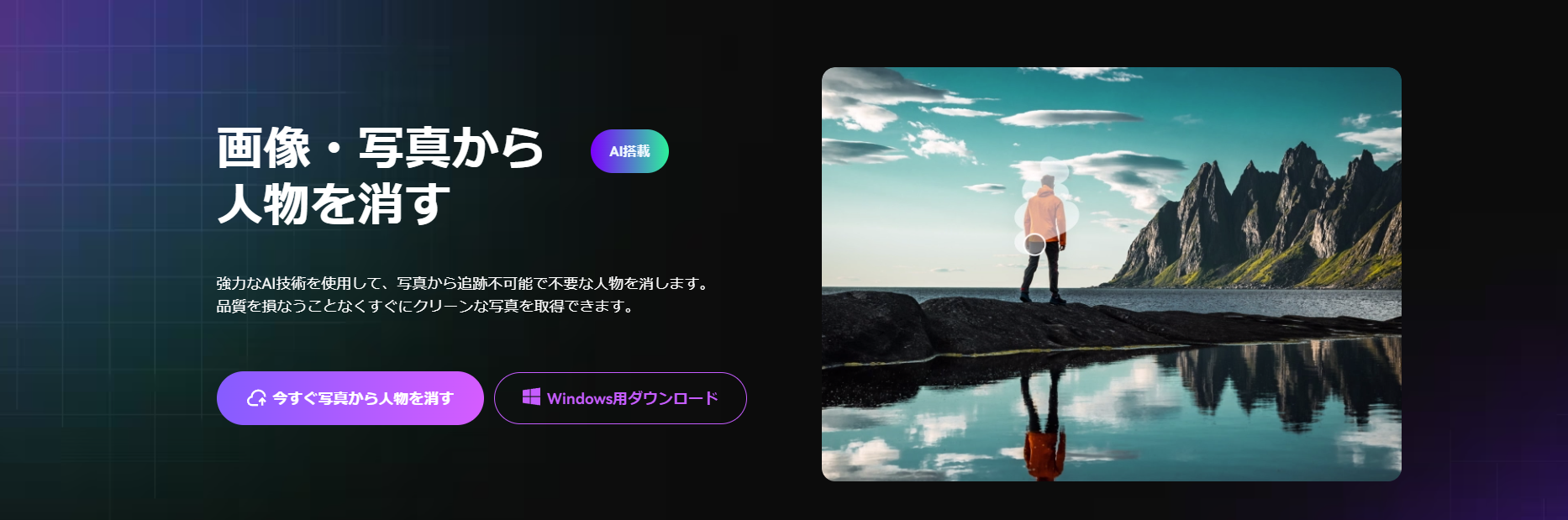
真に写った人物を消すAniEraserによくある質問
-
InstagramやTikTokの動画でも編集できますか?
はい、編集可能です。AniEraserは、通常の動画に加えてInstagramのリール動画やTikTokの動画のウォーターマークも削除できます。 -
返金対応はできますか?
はい、30日間の返金保証がついています。もし購入を悩まれているのであれば、まずは無料版からお試しください。






